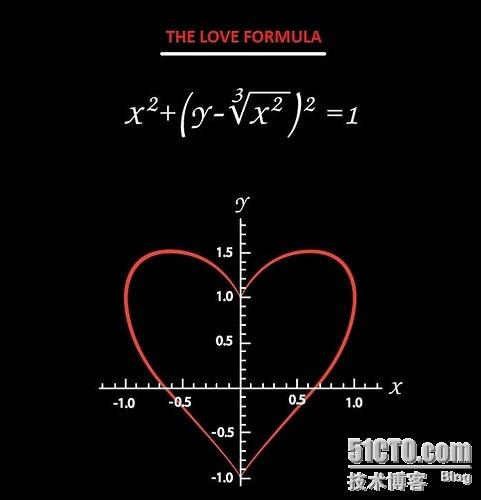public class MainActivity extends Activity {
@Override
protected void onCreate(Bundle savedInstanceState) {
super.onCreate(savedInstanceState);
// setContentView(new FxCanvasView(this, null));
setContentView(new Love(this));
}
@Override
public boolean onCreateOptionsMenu(Menu menu) {
// Inflate the menu; this adds items to the action bar if it is present.
getMenuInflater().inflate(R.menu.main, menu);
return true;
}
}
import android.content.Context;
import android.graphics.Canvas;
import android.graphics.Color;
import android.graphics.Paint;
import android.graphics.RectF;
import android.graphics.Typeface;
import android.view.SurfaceHolder;
import android.view.SurfaceView;
/**
* @author CZ
*
*/
public class Love extends SurfaceView implements SurfaceHolder.Callback,
Runnable {
boolean mbloop = false;
SurfaceHolder mSurfaceHolder = null;
private Canvas canvas;
int miCount = 0;
int y = 50;
/**
* @param context
*/
public Love(Context context) {
super(context);
mSurfaceHolder = this.getHolder();
mSurfaceHolder.addCallback(this);
this.setFocusable(true);
this.setKeepScreenOn(true);
mbloop = true;
}
/*
* (non-Javadoc)
*
* @see
* android.view.SurfaceHolder.Callback#surfaceChanged(android.view.SurfaceHolder
* , int, int, int)
*/
@Override
public void surfaceChanged(SurfaceHolder holder, int format, int width,
int height) {
// TODO Auto-generated method stub
}
/*
* (non-Javadoc)
*
* @see
* android.view.SurfaceHolder.Callback#surfaceCreated(android.view.SurfaceHolder
* )
*/
@Override
public void surfaceCreated(SurfaceHolder holder) {
// TODO Auto-generated method stub
new Thread(this).start();
}
/*
* (non-Javadoc)
*
* @seeandroid.view.SurfaceHolder.Callback#surfaceDestroyed(android.view.
* SurfaceHolder)
*/
@Override
public void surfaceDestroyed(SurfaceHolder holder) {
// TODO Auto-generated method stub
mbloop = false;
}
/*
* (non-Javadoc)
*
* @see java.lang.Runnable#run()
*/
@Override
public void run() {
// TODO Auto-generated method stub
while (mbloop) {
try {
Thread.sleep(200);
} catch (Exception e) {
// TODO: handle exception
}
synchronized (mSurfaceHolder) {
Draw();
}
}
}
/**
*
* Year:2011 Date:2011-7-27 Time:下午06:52:04 Author:CZ TODO
*/
private void Draw() {
// TODO Auto-generated method stub
canvas = mSurfaceHolder.lockCanvas();
try {
if (mSurfaceHolder == null || canvas == null) {
return;
}
if (miCount < 100) {
miCount++;
} else {
miCount = 0;
}
Paint paint = new Paint();
paint.setAntiAlias(true);
paint.setColor(Color.BLACK);
canvas.drawRect(0, 0, 320, 480, paint);
switch (miCount % 6) {
case 0:
paint.setColor(Color.BLUE);
break;
case 1:
paint.setColor(Color.GREEN);
break;
case 2:
paint.setColor(Color.RED);
break;
case 3:
paint.setColor(Color.YELLOW);
break;
case 4:
paint.setColor(Color.argb(255, 255, 181, 216));
break;
case 5:
paint.setColor(Color.argb(255, 0, 255, 255));
break;
default:
paint.setColor(Color.WHITE);
break;
}
int i, j;
double x, y, r;
for (i = 0; i <= 90; i++) {
for (j = 0; j<= 90; j++) {
r = Math.PI / 45 * i * (1 - Math.sin(Math.PI / 45 * j))
* 20;
x = r * Math.cos(Math.PI / 45 * j)
* Math.sin(Math.PI / 45 * i) + 320 / 2;
y = -r * Math.sin(Math.PI / 45 * j) + 400 / 4;
canvas.drawPoint((float) x, (float) y, paint);
}
}
paint.setTextSize(32);
paint.setTypeface(Typeface.create(Typeface.SERIF, Typeface.ITALIC));
RectF rect = new RectF(60, 400, 260, 405);
canvas.drawRoundRect(rect, (float) 1.0, (float) 1.0, paint);
canvas.drawText("Loving You", 75, 400, paint);
mSurfaceHolder.unlockCanvasAndPost(canvas);
} catch (Exception e) {
}
}
}